[已更新] 如何修復 Windows 10 更新錯誤 0x80244022
![[已更新] 如何修復 Windows 10 更新錯誤 0x80244022 [已更新] 如何修復 Windows 10 更新錯誤 0x80244022](https://luckytemplates.com/resources1/images2/image-2014-0408150524266.png)
為了解決 Windows 10 更新錯誤 0x80244022,請參考有效的解決方案,例如運行疑難解答、檢查網絡設定等。
在 Windows 11 上格式化驅動器時,它會擦除驅動器的現有數據並為其他任務做好準備。當您在內部或外部連接驅動器時,格式化它很重要。這使您可以清除任何不必要的文件和潛在惡意軟件的硬盤驅動器。格式化驅動器也是快速檢查驅動器是否正常工作的好方法。
格式化過程還可以幫助您確保驅動器對您的 PC 使用正確的設置,以避免任何兼容性問題。無論何時格式化驅動器,無論是固態驅動器還是經典硬盤驅動器,您都可以選擇兼容的文件系統,如NTFS、FAT32或exFAT。
以下是在 Windows 11 中使用文件資源管理器格式化驅動器的方法。
如何在 Windows 11 中格式化驅動器
注意:格式化驅動器將清除驅動器上的所有數據。確保在開始格式化過程之前備份所有關鍵文件和文件夾。
首先,請確保您要格式化的磁盤已連接並被 Windows 11 識別。接下來,右鍵單擊開始,然後從出現的菜單中單擊文件資源管理器。
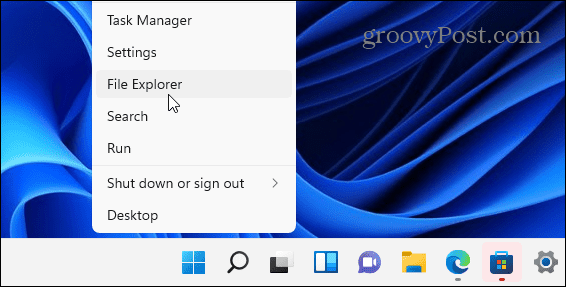
還值得注意的是,您可以通過單擊任務欄上的文件夾圖標來打開文件資源管理器。
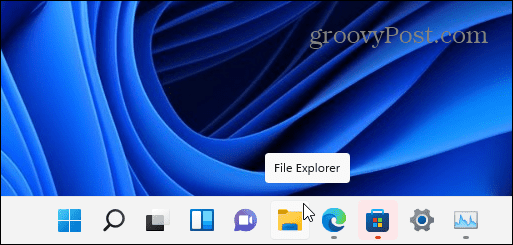
文件資源管理器打開後,單擊左側列中的此 PC。在“設備和驅動器”部分下右鍵單擊要格式化的驅動器 ,然後從出現的上下文菜單中單擊“格式化”。
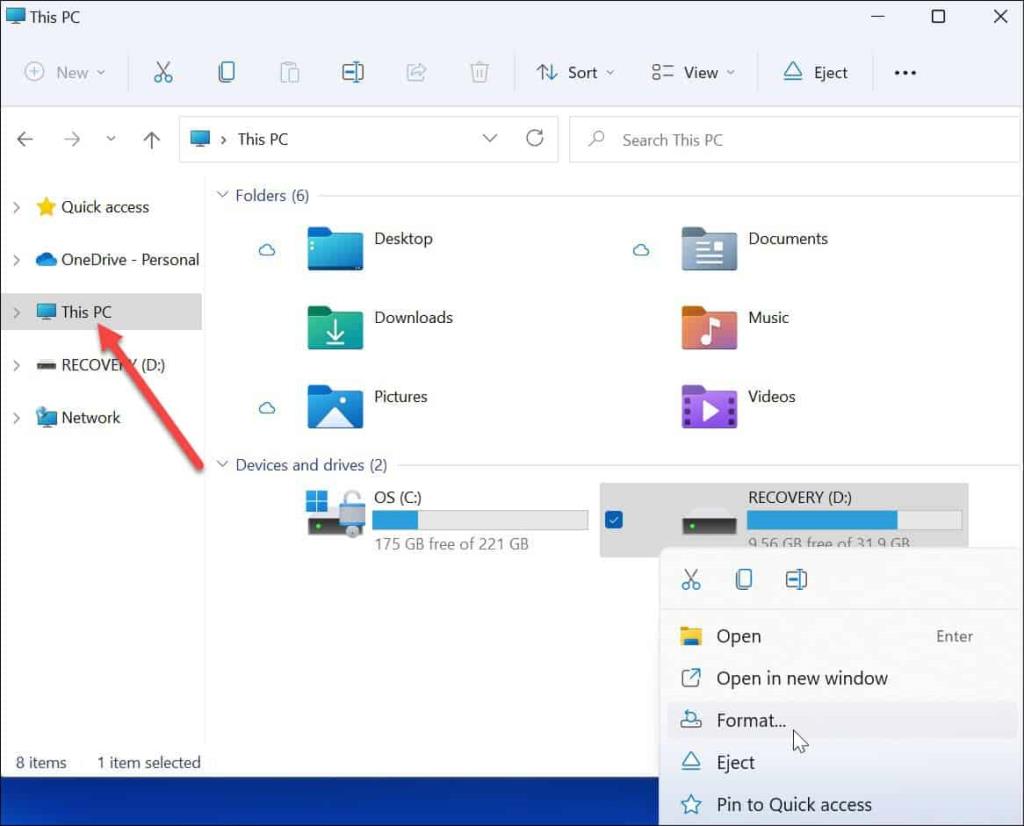
格式化選項
接下來,從“格式”菜單中的以下選項中選擇以格式化您的驅動器:
繼續格式化驅動器
做出格式選擇後,按“格式”窗口中的“開始”按鈕 。
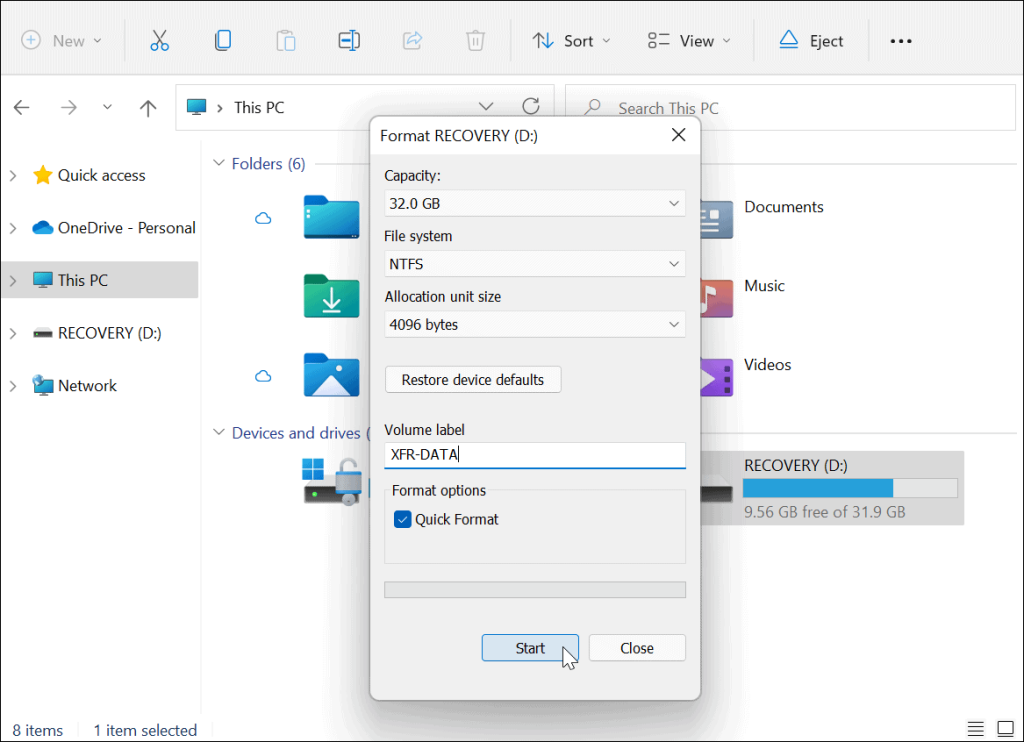
接下來,您將看到一條警告消息,告知您所有數據都將被刪除。再次確保備份驅動器上所需的所有數據。
準備就緒後,單擊“確定 ”開始該過程。
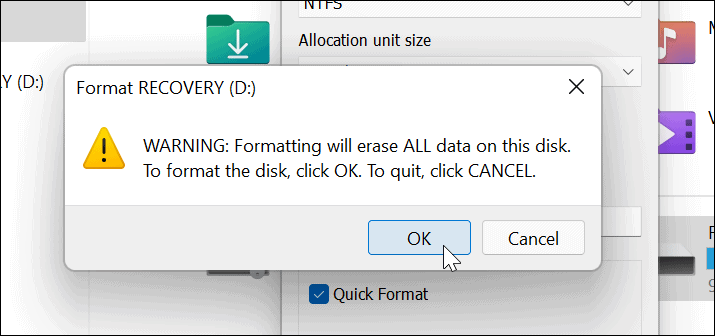
在格式化過程中,您會看到一個進度條。所需的時間會有所不同,具體取決於驅動器的大小、驅動器上的數據量以及您是否選擇“快速格式化”驅動器。
格式化過程完成後,將出現一條消息 — 單擊確定 進行確認。
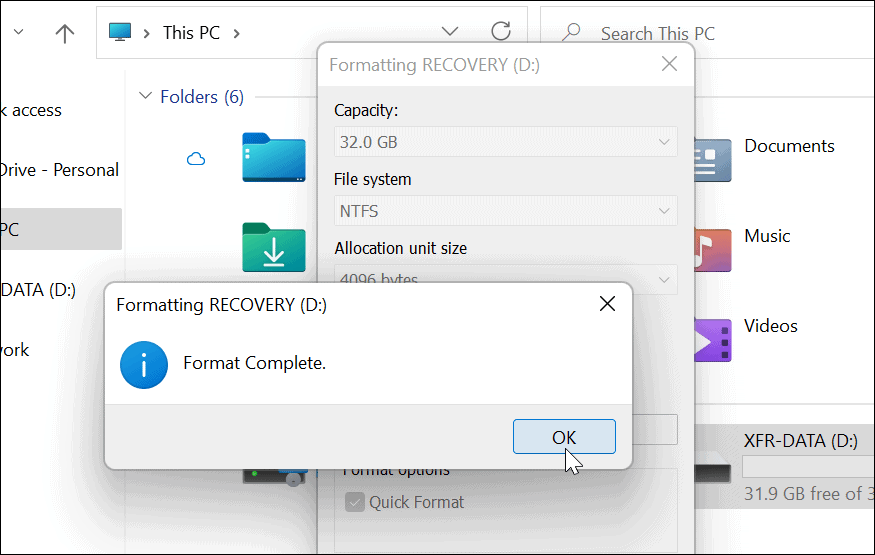
在 Windows 11 中使用格式化的驅動器
上述步驟應該可以幫助您在 Windows 11 中成功格式化驅動器。
此時,您的驅動器已準備好使用 - 任何現有數據都將被刪除,您可以開始重新使用它。您可以打開文件資源管理器 > 這台電腦,然後查看“設備和驅動器”部分下列出的新驅動器 。
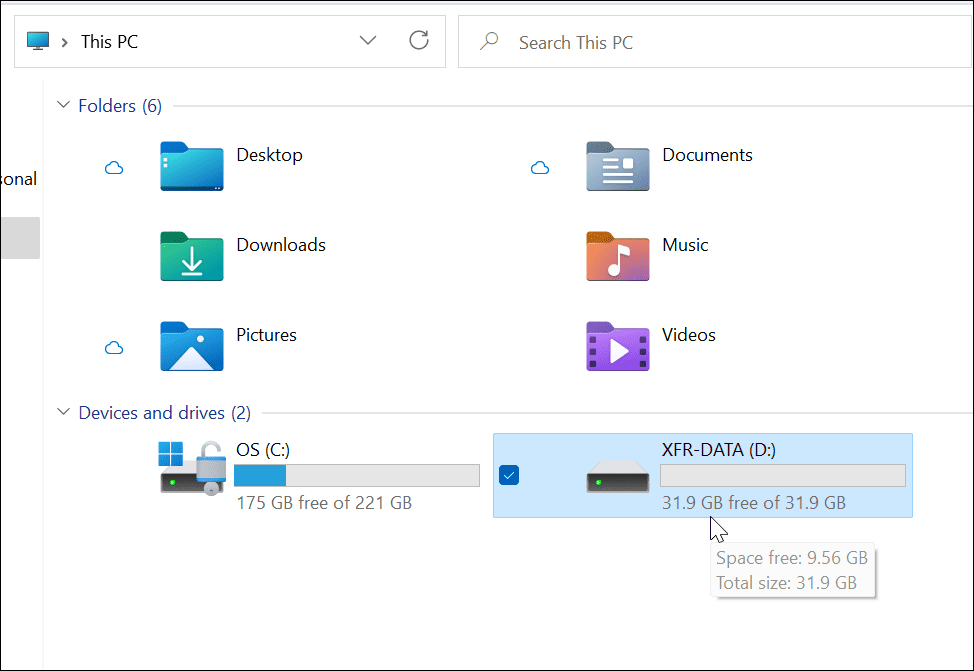
如果您在使用 Windows 11 時遇到問題,您可以決定創建一個Windows 11 可啟動 USB 驅動器來修復它。創建可啟動驅動器後,您可以執行Windows 11 的全新安裝以恢復您的 PC。
為了解決 Windows 10 更新錯誤 0x80244022,請參考有效的解決方案,例如運行疑難解答、檢查網絡設定等。
唯一比觀看 Disney+ 更好的是和朋友一起觀看。通過本指南了解如何在 Discord 上流式傳輸 Disney+。
閱讀完整指南以了解如何解決 Windows 10 和 11 上的 Hamachi 無法獲取適配器配置錯誤,解決方案包括更新驅動程序、防火牆設置等
了解修復 REGISTRY_ERROR 藍屏錯誤 (0x00000051) 的有效方法,解決 Windows 系統中遇到的註冊表錯誤。
在 Roku 上調整聲音比使用遙控器向上或向下移動更多。以下是如何在 Roku 上更改音量的完整指南。
在 Roblox 中被禁止或踢出遊戲的錯誤代碼 267,按照以下簡單解決方案輕鬆解決...
面對 Rust 在啟動或加載時不斷崩潰,然後按照給出的修復並輕鬆停止 Rust 崩潰問題...
如果在 Windows 10 中遇到 Driver WudfRd failed to load 錯誤,事件 ID 為 219,請遵循此處給出的修復並有效解決錯誤 219。
發現修復此處給出的 Windows 10 和 11 上的未知軟件異常 (0xe0434352) 錯誤的可能解決方案
想知道如何修復 GTA 5 中的腳本掛鉤 V 嚴重錯誤,然後按照更新腳本掛鉤應用程序等修復,重新安裝 GTA 5 和其他




![如何修復 Roblox 錯誤代碼 267 [7 簡單修復] 如何修復 Roblox 錯誤代碼 267 [7 簡單修復]](https://luckytemplates.com/resources1/images2/image-6174-0408150822616.png)
![[已解決] 如何解決 Rust 不斷崩潰的問題? [已解決] 如何解決 Rust 不斷崩潰的問題?](https://luckytemplates.com/resources1/images2/image-6970-0408150808350.png)
![[已修復] 驅動程序 WudfRd 在 Windows 10 中無法加載錯誤 219 [已修復] 驅動程序 WudfRd 在 Windows 10 中無法加載錯誤 219](https://luckytemplates.com/resources1/images2/image-6470-0408150512313.jpg)

![[已解決] Grand Theft Auto V 中的“Script Hook V 嚴重錯誤” [已解決] Grand Theft Auto V 中的“Script Hook V 嚴重錯誤”](https://luckytemplates.com/resources1/images2/image-225-0408151048736.png)